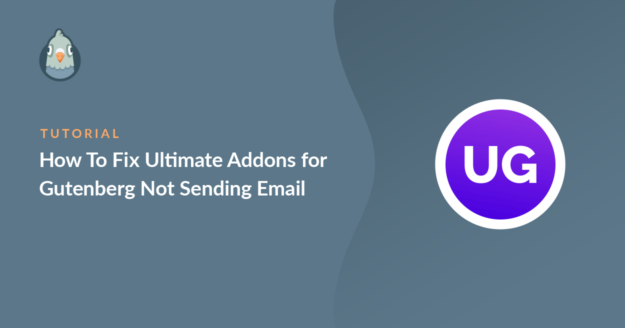AI Zusammenfassung
Sendet Ultimate Addons for Gutenberg keine E-Mail bei der Formularübermittlung?
E-Mails über Kontaktformulare sind für jedes Online-Geschäft wichtig. Die darfst du nicht verpassen.
In diesem Leitfaden zeigen wir dir, wie du sicherstellst, dass die E-Mails aus dem Kontaktformular den richtigen Posteingang erreichen.
Repariere deine WordPress-E-Mails jetzt
Was ist Ultimate Addons für Gutenberg?
Ultimate Addons for Gutenberg ist ein Blockbibliothek-Plugin von den Machern des Astra-Themas. Es erweitert die Möglichkeiten des Block-Editors um neue Blöcke, mit denen du ein individuelles Layout erstellen kannst.
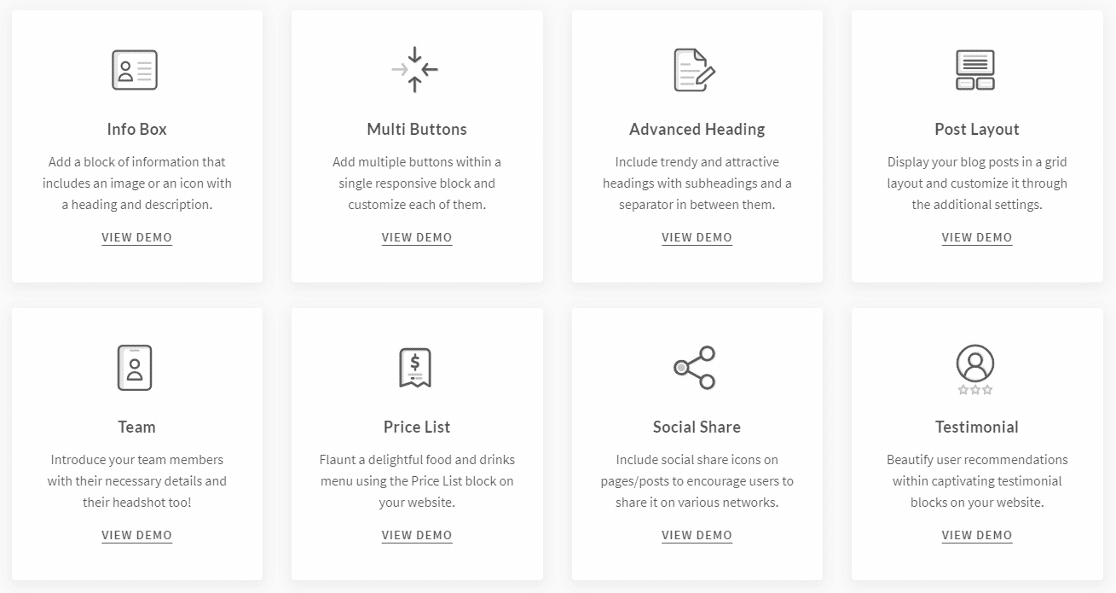
Es ist ein kostenloses Plugin mit einer All-in-One-Bibliothek von über 30 Blöcken. Einige der Blöcke auf Page-Builder-Ebene, die UAG bietet, sind:
- Info-Box
- Erweiterte Überschrift
- Team-Infos
- Preisliste
Es gibt auch einen Kontaktformularblock, mit dem du einfache Formulare erstellen kannst. Darüber hinaus gibt es einen Styling-Block für Contact Form 7 und Gravity Forms.
Wie behebe ich, dass Ultimate Addons für Gutenberg keine E-Mails versendet?
In diesem Artikel
1. Überprüfe die Ultimate Addons für Gutenberg-Kontaktformular-Einstellungen
Ultimate Addons for Gutenberg hat einen eigenen Formular-Builder sowie Blöcke, die das Styling für Contact Form 7 und Gravity Forms ermöglichen.
Wenn du den Styling-Block verwendest und dein Contact Form 7 keine E-Mails versendet, solltest du dir unsere Anleitung dazu ansehen.
Du kannst auch diese Anleitung lesen, wenn Gravity Forms keine E-Mails versendet.
Wenn du den Form Builder von UAG verwendest, befolge die folgenden Schritte.
Gehe im WordPress-Navigationsmenü auf Seiten " Alle Seiten und öffne die Seite, auf der du das Kontaktformular hinzugefügt hast.
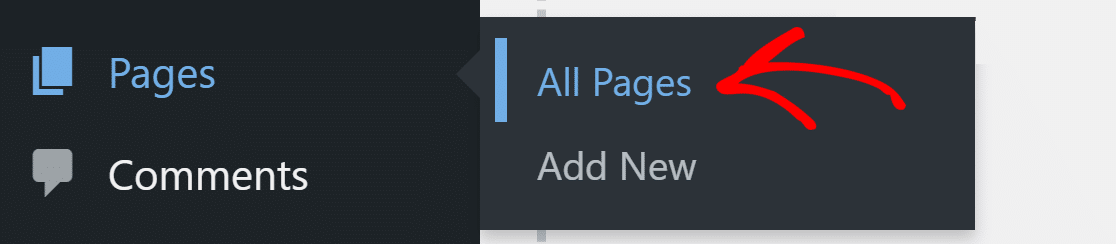
Klicke irgendwo auf die Seite und drücke Umschalt + Alt + O, um den Seitenumriss zu öffnen. Du kannst auch auf die drei Linien am oberen Rand klicken, um die Gliederung zu öffnen.
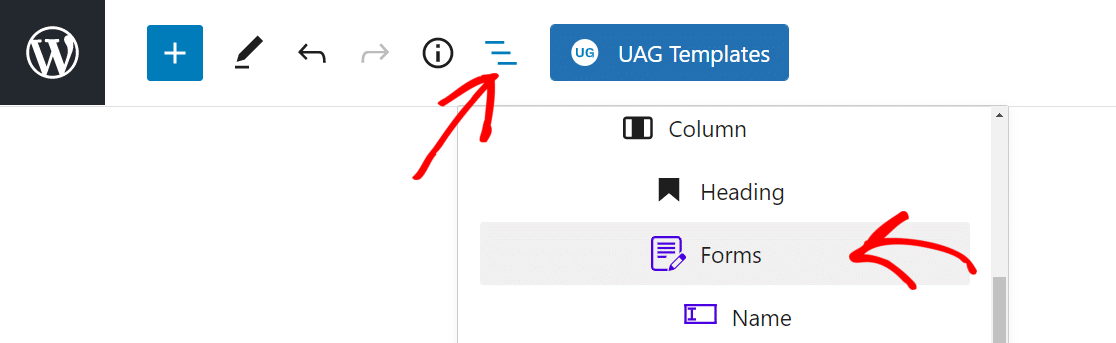
Klicke auf Formulare und die Formulareinstellungen werden in der rechten Seitenleiste angezeigt. Klicke auf den Pfeil nach unten im Abschnitt Aktionen nach dem Absenden, um ihn zu erweitern. Vergewissere dich, dass die Option E-Mail aktiviert ist und gib in das Feld An die E-Mail-Adresse ein, an die du die E-Mails senden möchtest.
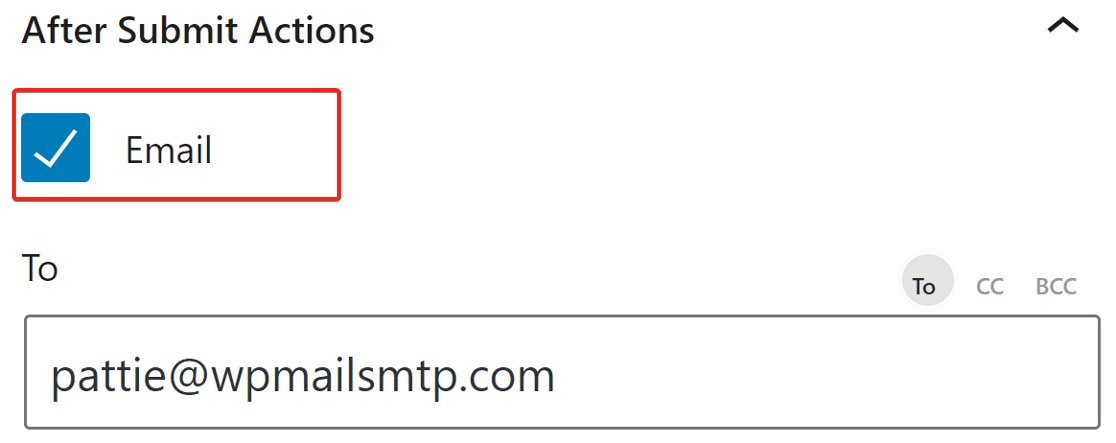
Scrolle nach unten und klappe die Option Google reCAPTCHA auf. Vergewissere dich hier, dass du den richtigen Site Key und Secret Key hast.
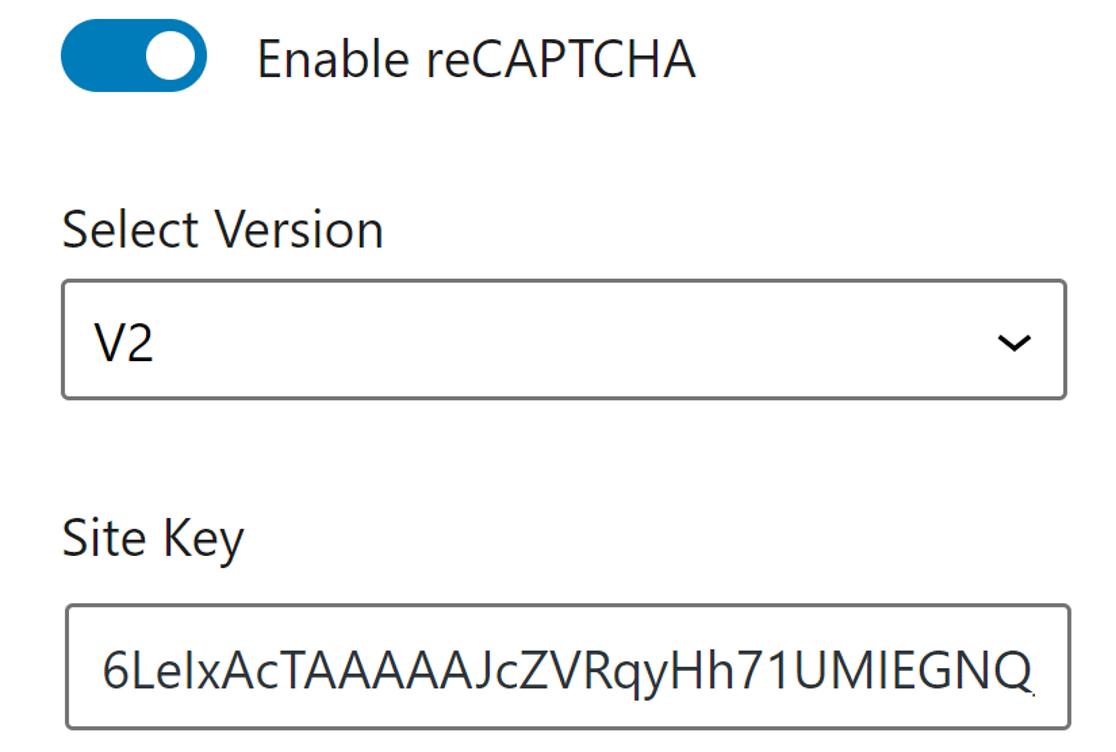
Klicke auf die Schaltfläche Aktualisieren oben rechts, um die Einstellungen zu speichern.
Jetzt, da wir die richtigen Einstellungen für das Kontaktformular von Ultimate Addons for Gutenberg haben, installieren wir das WP Mail SMTP-Plugin, um das Problem der E-Mail-Zustellbarkeit zu lösen.
2. SMTP-Plugin installieren und einen Mailer-Dienst verwenden
WP Mail SMTP ist das beste WordPress SMTP-Plugin, das alle E-Mails mit der richtigen Authentifizierung umleitet.
Anstatt die PHP wp_mail() Funktion konfiguriert WP Mail SMTP deine Website so um, dass sie einen Mailer-Dienst wie SendLayer.
Dies fügt die richtige Authentifizierung zu deinen E-Mails hinzu und verhindert, dass sie als Spam abgelegt werden.
WP Mail SMTP installieren
Um das Plugin herunterzuladen, gehst du zu deinem WP Mail SMTP-Konto und holst dir unter dem Reiter Downloads die neueste Version der Plugin-Datei.

Wechsle zurück zum WordPress-Dashboard und lade die Zip-Datei hoch.

Wenn du dir nicht sicher bist, wie das geht, schau dir unsere Schritt-für-Schritt-Anleitung für die Installation eines WordPress-Plugins an.
Stelle sicher, dass du das Plugin auch aktivierst. Sobald du das getan hast, öffnet sich der WP Mail SMTP Setup Wizard in deinem Browser.
Du kannst den Assistenten erneut starten, indem du auf der Registerkarte Allgemein in den Plugin-Einstellungen auf die Schaltfläche Setup-Assistent starten klickst. Wir empfehlen dies nicht, wenn du bereits einen Mailer eingerichtet hast, da dadurch deine bestehenden Einstellungen gelöscht werden.
Klicke auf die Schaltfläche Let's Get Started, um den Prozess zu starten.

Wähle deinen SMTP-Mailer
Der erste Schritt besteht darin, den SMTP-Mailerdienst auszuwählen, um E-Mails von deiner Website mit der richtigen Authentifizierung zu versenden. In WP Mail SMTP stehen dir zahlreiche Optionen zur Auswahl.
Wenn du dir nicht sicher bist, was für dich am besten geeignet ist, wirf einen Blick in unseren Leitfaden, in dem einige der besten SMTP-Dienstanbieter der Branche aufgelistet sind.
Wir empfehlen SendLayer, SMTP.com oder Brevo (ehemals Sendinblue), da sie alle einen guten Ruf für ihre Zuverlässigkeit haben.

Entscheide dich für den Dienst, der deinen Anforderungen entspricht. Wir haben für jeden Mailer eine Dokumentation, mit der du den Dienst einrichten kannst.
| Mailer in allen Versionen verfügbar | Mailer in WP Mail SMTP Pro |
|---|---|
| SendLayer | Amazon SES |
| SMTP.de | Microsoft 365 / Outlook.com |
| Brevo | Zoho Mail |
| Google Workspace / Gmail | |
| Mailgun | |
| Poststempel | |
| SendGrid | |
| SparkPost | |
| Andere SMTP |
Wenn du mehrere Mailer einrichten möchtest, kannst du dies in den Einstellungen für zusätzliche Verbindungen tun, sobald du den Einrichtungsassistenten abgeschlossen hast. Dann kannst du eine Backup-Verbindung auswählen und Smart Routing konfigurieren.
Die Einrichtung des Mailer-Dienstes dauert nur ein paar Minuten. Wechsle zu dieser Anleitung zurück, wenn du alles eingerichtet hast.
Aktiviere E-Mail-Funktionen
Im nächsten Schritt kannst du auswählen, welche Funktionen du aktivieren möchtest. Standardmäßig sind die Funktionen "Verbesserte E-Mail-Zustellbarkeit" und " E-Mail-Fehlerverfolgung " für dich aktiviert.
Diese Funktionen erkennen Fehler in E-Mails, die über die Ultimate Addons for Gutenberg versendet werden, und verbessern die Zustellbarkeit der E-Mails.

Mit den detaillierten E-Mail-Protokollen behältst du den Überblick über alle E-Mails, die von deiner Website aus versendet werden.
Du kannst den Status deiner E-Mails im praktischen WP Mail SMTP Dashboard Widget sehen.

Wenn die E-Mail-Protokollierung aktiviert ist, werden auch die vollständigen E-Mail-Berichte aktiviert. Du kannst auch die wöchentliche E-Mail-Zusammenfassung erhalten, wenn du jede Woche einen Überblick über deine Protokolle haben möchtest.

Die letzte Funktion, die du auf diesem Bildschirm aktivieren kannst, ist die sofortige E-Mail-Benachrichtigung. Wenn du diese Option aktivierst, erhältst du eine Benachrichtigung, wenn deine Website keine E-Mail mit Details zur Behebung des Problems sendet.

Auf dem nächsten Bildschirm siehst du erweiterte Optionen für die E-Mail-Protokollierung, die du aktivieren kannst.
Mit diesen Funktionen kannst du außerdem Protokolle exportieren und ausdrucken, E-Mails erneut versenden und vieles mehr. Lies unseren Artikel über die Protokollierung von WordPress-E-Mails, um zu erfahren, wie das funktioniert.
Klicke auf Speichern und Weiter, um zum nächsten Schritt zu gelangen.
Im letzten Schritt holst du dir den Lizenzschlüssel aus dem WP Mail SMTP-Konto und fügst ihn hier ein. Dadurch werden zukünftige automatische Updates ermöglicht.

Das war's! Du musst am Ende des Assistenten eine Test-E-Mail erhalten haben. Dies bestätigt, dass das Problem, dass Ultimate Addons for Gutenberg keine E-Mails versendet, behoben wurde.
3. Alle E-Mails von der gleichen Adresse senden
Abgesehen von den standardmäßigen WordPress-E-Mail-Benachrichtigungen versendet deine Website möglicherweise auch E-Mails von verschiedenen Plugins.
WP Mail SMTP hat eine Funktion, mit der du jedes Plugin auf deiner Website zwingen kannst, dieselbe E-Mail-Adresse zu verwenden.
Scrolle in den Plugin-Einstellungen auf der Registerkarte Allgemein nach unten, um den Abschnitt Absender-E-Mail zu finden.

Hier gibst du die E-Mail-Adresse ein, die du für den Versand von E-Mails verwenden möchtest. Wir empfehlen, dass du auch hier die Option Absender-E-Mail erzwingen wählst. Dadurch werden alle Plugins auf deiner Website gezwungen, dieselbe Absender-E-Mail-Adresse zu verwenden, was Zeit spart und professioneller aussieht.
Scrollen wir wieder nach unten zum nächsten Abschnitt.
Unter Absendername gibst du den Namen deiner Website oder deinen eigenen Namen ein, wenn das mehr Sinn ergibt. Das ist der Name, von dem deine E-Mails kommen, wenn sie zugestellt werden.
Auch hier solltest du auf Von-Namen erzwingen klicken, um sicherzustellen, dass alle Plugins auf deiner Seite denselben Von-Namen verwenden.
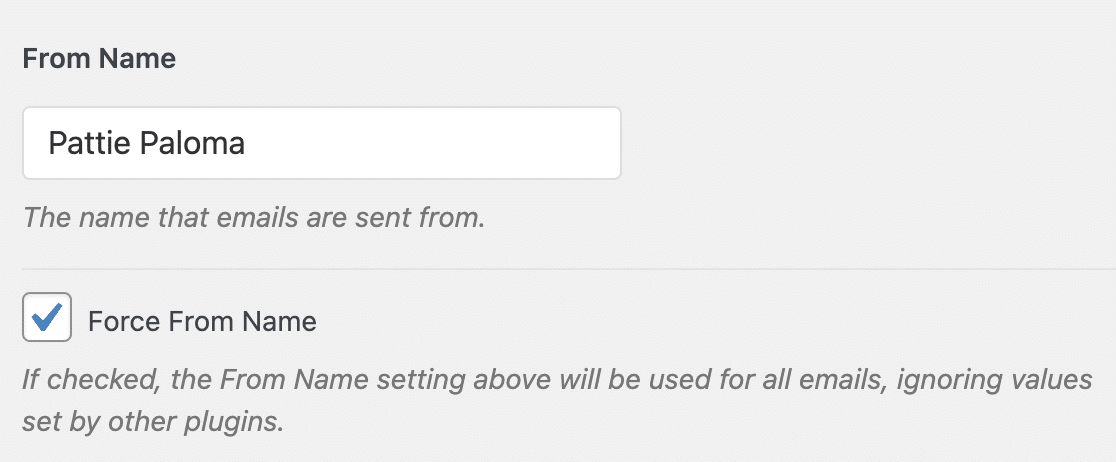
Das war's! Die E-Mail von den Ultimate Addons for Gutenberg sollte im richtigen Posteingang ankommen.
Repariere deine WordPress-E-Mails jetzt
Als nächstes verwendest du WPForms als Kontakt-Formular
WPForms ist das beste Kontaktformular-Plugin für WordPress. Es wurde entwickelt, um sicherzustellen, dass deine E-Mails jedes Mal zugestellt werden.
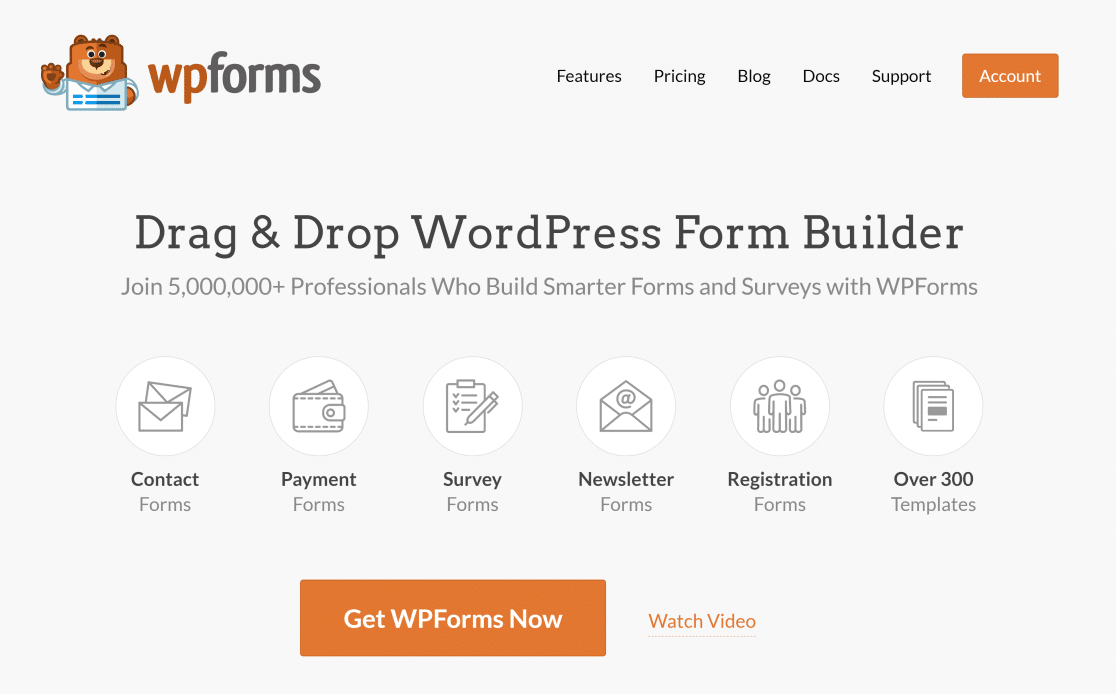
WPForms bietet Unterstützung für hCaptcha und ein eigenes Custom CAPTCHA. Schau dir diesen WPForms Test an, um alle Funktionen zu sehen.
Bist du bereit, deine E-Mails zu verbessern? Starten Sie heute mit dem besten WordPress SMTP-Plugin. Wenn du keine Zeit hast, deine E-Mails zu reparieren, kannst du gegen Aufpreis eine vollständige White Glove Setup-Unterstützung erhalten und es gibt eine 14-tägige Geld-zurück-Garantie für alle kostenpflichtigen Angebote.Wenn dir dieser Artikel geholfen hat, dann folge uns bitte auf Facebook und Twitter für weitere WordPress-Tipps und -Anleitungen.